怎么在Excel中将两列单元格中都存在的数据的个数统计出
有的小伙伴在使用Excel软件处理数据时,一般性都会统计某列单元格中的数据的个数,那么如何统计两列单元格中都存在的数据的个数呢?小编就来为大家介绍一下吧。
具体如下:
1. 第一步,双击或者右击打开需要统计个数的单元格,小编就以下图所示的某公司星期六和星期天的加班人员表为了,想要统计出这两天都加班的人数。
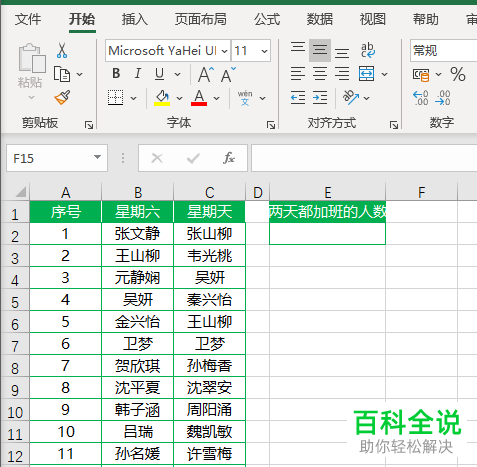
2. 第二步,点击想要输出结果的单元格,接着输入=COUNT(MATCH(B2:B15,C2:C15,0))的公式,然后同时按下Ctrl shift enter键,我们就可以得到两天都加班的人数了,结果为4人。
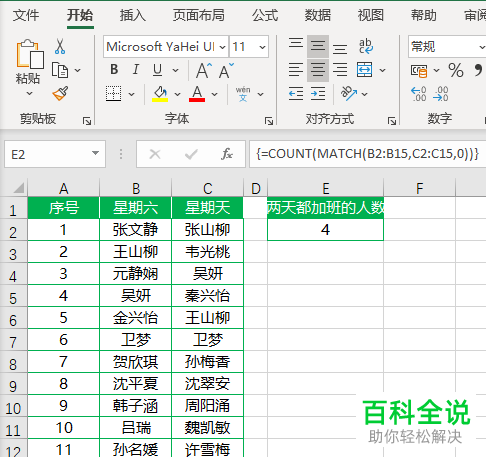
3. 小编想要为大家分析一下这个公式,其中MACTH函数是常用的查找函数,该函数可以搜索指定范围单元格中特定的项,接着返回该特定的项在区域中的相对位置,该函数的语法结构为MATCH(lookup_value, lookup_array, [match_type])。
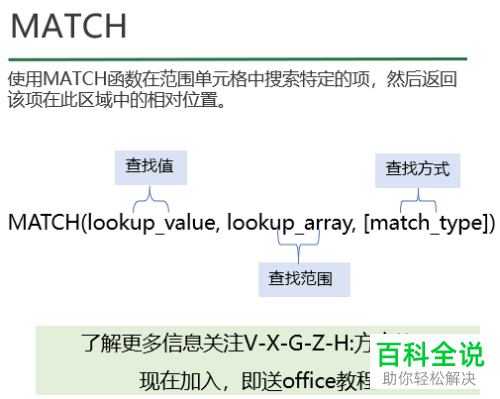
4. 小编为了大家能够更深刻地了解这个函数,点击单元格,接着输入=MATCH(B2,$C$2:$C$15,0)的公式,并拖动填充键至最后一个单元格,我们可以看到下图所示的结果页面。查找$C$2:$C$15单元格区域中的数据,接着返回该数据的相应位置,如果无法查找到相应位置,那么就会得到错误值#N/A的结果。

5. 我们再来看一个这个公式中的【MATCH(B2:B15,C2:C15,0)】公式,该公式的含义是依次查找B2:B15单元格区域中每一个数据在C2:C15单元格区域中的位置,如果查找到该数据的位置,那么就可以得到相对应的位置,如果无法查找到相应位置,那么就会得到错误值#N/A的结果。

6. 最后小编使用了count函数来统计【MATCH(B2:B15,C2:C15,0)】区域中的数字个数。
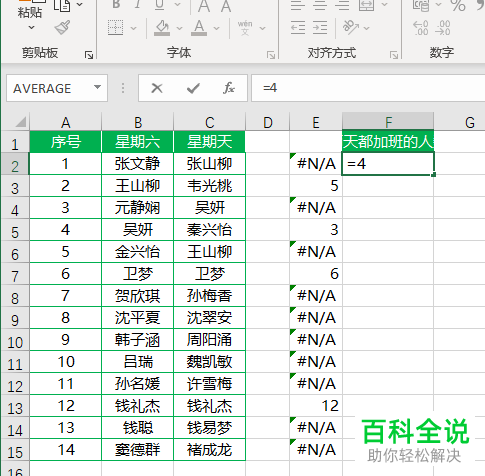
以上就是怎么在Excel中将两列单元格中都存在的数据的个数统计出的方法。

